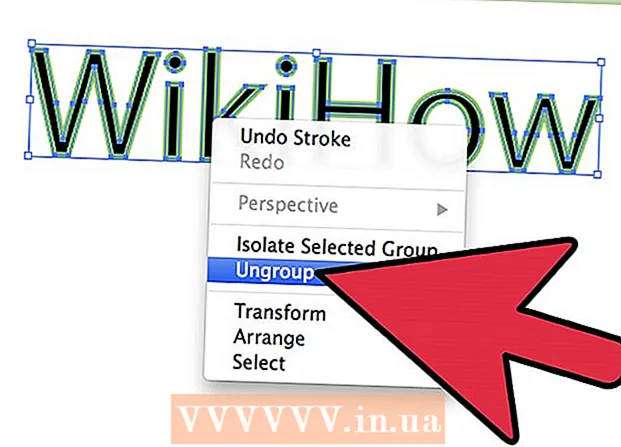Муаллиф:
Marcus Baldwin
Санаи Таъсис:
21 Июн 2021
Навсозӣ:
24 Июн 2024

Мундариҷа
Шинохтани аломатҳои оптикӣ (OCR) равандест, ки тавассути он барнома аломатҳои матнии тасвирро эътироф мекунад ва онро барои таҳрир мебарорад. Ҳар як сканер одатан нармафзори OCR -и худро дорад, аммо онҳо бо тарзҳои гуногун истифода мешаванд. Аз тарафи дигар, Microsoft OneNote ҳоло ҳам барои Mac ва ҳам Windows дастрас аст. Он қодир ба шинохтан ва истихроҷи матн аст ва онро дар компютерҳои фардӣ, планшетҳо ва смартфонҳои ройгон насб кардан мумкин аст, ки раванди истихроҷи матнро аз тасвирҳо осонтар ва пешгӯишавандатар мекунад. Ҳама версияҳои мизи корӣ ва мобилии OneNote, аз ҷумла версияҳои ройгон, матнро шинохта метавонанд, аммо шумо метавонед танҳо бо истифода аз версияи мизи OneNote матнро аз тасвир кашед.
Қадамҳо
Усули 1 аз 2: Баровардани матни сканшуда
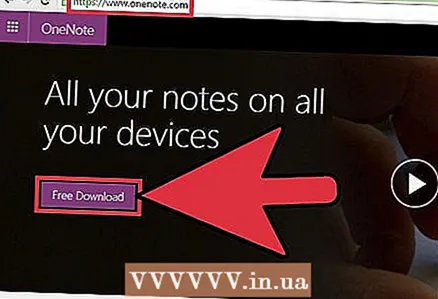 1 OneNote -ро ба компютери мизи кории худ зеркашӣ кунед. Дар Mac ё Windows, раванд вобаста ба версия ва танзимоти системаи амалиётӣ каме фарқ хоҳад кард. Худи барномаро аз Office.com зеркашӣ кардан мумкин аст, аммо дар маҷмӯъ, OneNote барои Mac ба OneNote барои Windows хеле шабеҳ аст. Ҳарду версияи барнома амалан якхелаанд.
1 OneNote -ро ба компютери мизи кории худ зеркашӣ кунед. Дар Mac ё Windows, раванд вобаста ба версия ва танзимоти системаи амалиётӣ каме фарқ хоҳад кард. Худи барномаро аз Office.com зеркашӣ кардан мумкин аст, аммо дар маҷмӯъ, OneNote барои Mac ба OneNote барои Windows хеле шабеҳ аст. Ҳарду версияи барнома амалан якхелаанд.  2 Дар ҷадвали Воридшавӣ тасвири Суратҳоро клик кунед (Тасвир дар Mac). Тасмаи ҷадвалбандӣ бо нобаёнӣ дар болои равзанаи OneNote ҷойгир аст ва тасвири Суратҳо (ё Тасвир дар Mac) дар тарафи чапи ҷадвали Воридшавӣ ҷойгир аст. Дар Mac, аз менюи Иловакунӣ дар болои экранатон Тасвирро интихоб кунед. Вақте ки шумо нишонаеро пахш мекунед, равзанаи Иловаи тасвир (ё тирезаи Интихоби Тасвир дар Mac) пайдо мешавад.
2 Дар ҷадвали Воридшавӣ тасвири Суратҳоро клик кунед (Тасвир дар Mac). Тасмаи ҷадвалбандӣ бо нобаёнӣ дар болои равзанаи OneNote ҷойгир аст ва тасвири Суратҳо (ё Тасвир дар Mac) дар тарафи чапи ҷадвали Воридшавӣ ҷойгир аст. Дар Mac, аз менюи Иловакунӣ дар болои экранатон Тасвирро интихоб кунед. Вақте ки шумо нишонаеро пахш мекунед, равзанаи Иловаи тасвир (ё тирезаи Интихоби Тасвир дар Mac) пайдо мешавад. - Агар шумо ҷадвалҳо ё нишонаҳоро надида бошед, тугмаи Имконоти Намоиши Тасмаро дар тарафи чапи Тугмаи Хурд кардан дар кунҷи рости болоии равзанаи барнома пахш кунед ва Намоиши Ҷадвалҳо ва Фармонҳоро интихоб кунед. Дар Mac, шумо метавонед менюро дар болои экран истифода баред, аз ин рӯ ҷадвалҳо лозим нестанд.
- Муши худро болои тугмаҳо гузоред, то номҳои онҳоро бубинед.
 3 Ба тасвир равед ва онеро, ки мехоҳед скан кунед, интихоб кунед. Пас клик кунед Кушодан (Часбондан дар Mac). Файли тасвир дар OneNote пайдо мешавад, ки дар он курсор ҷойгир аст.
3 Ба тасвир равед ва онеро, ки мехоҳед скан кунед, интихоб кунед. Пас клик кунед Кушодан (Часбондан дар Mac). Файли тасвир дар OneNote пайдо мешавад, ки дар он курсор ҷойгир аст. - Барои гирифтани матн аз чопи ҳуҷҷати худ, ба ҷои Тасвир Чоп кардан -ро интихоб кунед.
- Ба таври дигар, тугмаро пахш кунед ⎙ PrtScr дар клавиатураи худ скриншот гиред ва сипас онро бо истифодаи миёнабури клавиатура ба ҳуҷҷати худ часбонед Ctrl+В. (ё M Cmd+В. дар Mac).
- Барои эътирофи бомуваффақият, матн дар тасвири сканшуда бояд чоп карда шавад.
 4 Тасвирро бо тугмаи рост пахш кунед ва Нусхабардории матн аз расмро интихоб кунед. Матни тасвир дар буферии компютер нусхабардорӣ карда мешавад.
4 Тасвирро бо тугмаи рост пахш кунед ва Нусхабардории матн аз расмро интихоб кунед. Матни тасвир дар буферии компютер нусхабардорӣ карда мешавад. - Дар Windows, агар ба ҷои расм дар қадами дуввум шумо чопро интихоб кунед, тугмаи рости муш дар саҳифаи чоп ба шумо ду имконоти алтернативӣ медиҳад: Нусхабардории матн аз ин саҳифаи чоп ва нусхабардории матн аз ҳамаи саҳифаҳои чоп. Онеро, ки ба шумо мувофиқ аст, интихоб кунед.
 5 Бо истифода аз миёнабурҳои клавиатура матнро ба OneNote дубора гузоред Ctrl+В. (ё M Cmd+В. дар Mac), ва агар хоҳед, онро дар барнома таҳрир кунед. Шумо инчунин метавонед тасвирро ба барномаи дигар часбонед.
5 Бо истифода аз миёнабурҳои клавиатура матнро ба OneNote дубора гузоред Ctrl+В. (ё M Cmd+В. дар Mac), ва агар хоҳед, онро дар барнома таҳрир кунед. Шумо инчунин метавонед тасвирро ба барномаи дигар часбонед. - Бо курсори муш матнро интихоб кунед ва клик кунед Ctrl+$ C (ё M Cmd+$ C дар Mac). Ё тугмаи ростро клик кунед (ё Ctrl+ дар Mac) клик кунед ва "Нусхабардорӣ" -ро интихоб кунед.
- Агар шумо матни истихроҷшударо захира карда, онро дар версияи мизи кории OneNote кушодан интихоб карда бошед, дастурҳои нусхабардорӣ ва часбонидан ба таври назаррас фарқ мекунанд. Масалан, дар Android, шумо бояд қисми дилхоҳи матнро бо пахш кардани тугмаи муш интихоб кунед, барои интихоб кардани тамоми матн аз ҳар ду ҷониб аломатҳои пайдошударо истифода баред ва тугмаи "Нусхабардорӣ" ё "Буридан" -ро пахш кунед (ду саҳифаҳо ва кайчиҳо, мутаносибан) ...
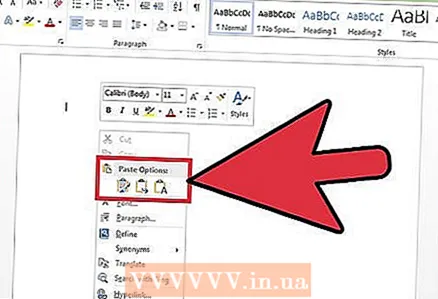 6 Матни нусхабардоршударо ба замимаи дигар часбонед. Баъзе аз маъмултаринҳо Microsoft Word ва Google Docs мебошанд. Танҳо як ҳуҷҷати нав ё мавҷударо дар яке аз онҳо кушоед ва клик кунед Ctrl+В. (ё M Cmd+В. дар Mac). Эҳтимол матни часпонидашуда бефоида бошад.
6 Матни нусхабардоршударо ба замимаи дигар часбонед. Баъзе аз маъмултаринҳо Microsoft Word ва Google Docs мебошанд. Танҳо як ҳуҷҷати нав ё мавҷударо дар яке аз онҳо кушоед ва клик кунед Ctrl+В. (ё M Cmd+В. дар Mac). Эҳтимол матни часпонидашуда бефоида бошад. - Шояд шумо мехоҳед, ки ҳуҷҷатро пеш аз таҳрир захира кунед, то баъдтар ба матни аслӣ ва таҳрирнашуда баргардед.
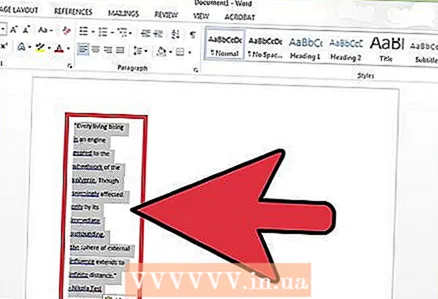 7 Матнро таҳрир ва формат кунед. Дар робита бо форматкунӣ, шумо танҳо бо барномае, ки матн ба он часпонида шудааст, маҳдуд мешавед. Масалан, версияи охирини Microsoft Word дорои хусусиятҳои зиёдтар аст ва ба шумо назорати бештар медиҳад, масалан, Microsoft Notepad ё ҳатто Google Docs.
7 Матнро таҳрир ва формат кунед. Дар робита бо форматкунӣ, шумо танҳо бо барномае, ки матн ба он часпонида шудааст, маҳдуд мешавед. Масалан, версияи охирини Microsoft Word дорои хусусиятҳои зиёдтар аст ва ба шумо назорати бештар медиҳад, масалан, Microsoft Notepad ё ҳатто Google Docs.
Усули 2 аз 2: Истифодаи дигар нармафзори OCR
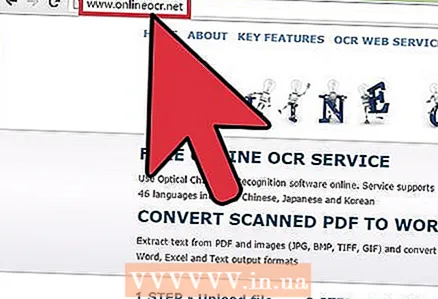 1 Барномаи шинохтани матнро кушоед. Ҳар кадом барномаеро, ки шумо интихоб мекунед, раванди OCR кушодани тасвир, истихроҷи матн ва сипас нусхабардории онро ба ҳуҷҷат барои таҳрир дар бар мегирад. Намудҳои гуногуни барномаҳо ва хидматҳои OCR мавҷуданд:
1 Барномаи шинохтани матнро кушоед. Ҳар кадом барномаеро, ки шумо интихоб мекунед, раванди OCR кушодани тасвир, истихроҷи матн ва сипас нусхабардории онро ба ҳуҷҷат барои таҳрир дар бар мегирад. Намудҳои гуногуни барномаҳо ва хидматҳои OCR мавҷуданд: - Нармафзоре, ки бо сканер дода мешавад... Агар шумо сканер ва нармафзори бо он ҳамроҳшударо дошта бошед, пас он эҳтимолан дорои функсияҳои шинохти матн аст. Агар шумо дастурҳои ҳамроҳ бо сканерро гум карда бошед, хавотир нашавед - шумо метавонед дастурҳоро дар бораи сканери муосир дар Интернет пайдо кунед.
- Сомонаҳои ройгон... Ин сайтҳои аз ҷониби реклама маблағгузоришаванда, вале функсионалӣ одатан TIF, GIF, PDF, JPG, BMP, PNG ва дигар форматҳоро дастгирӣ мекунанд. Онҳо аксар вақт ба андозаи файлҳои боршуда маҳдудият доранд (масалан, то 5 МБ). Баъзе сайтҳо ҳуҷҷати Word ё файли дигареро дар бар мегиранд, ки матни истихроҷшударо ба таври ройгон тавассути почтаи электронӣ мефиристанд, дар ҳоле ки дигарон танҳо барои нусхабардорӣ матн пешкаш мекунанд. Инҳоянд чанде аз онҳо:
- Free-ocr.com
- Onlineocr.net
- Нармафзори гаронбаҳои OCR... Баъзе аз ин барномаҳо то 500 доллар арзиш доранд. Хариди онҳоро танҳо дар сурате баррасӣ кунед, агар ба шумо натиҷаҳои дақиқтарини шинохт лозим бошад. Баъзе аз барномаҳои маъмултаринро дар TopTenReviews.com ё сайтҳои шабеҳ ёфтан мумкин аст. Барномаҳои пешбар чунин барномаҳоро дар бар мегиранд:
- Omni Page Standard
- Adobe acrobat
- Хонандаи хуби ABBYY
- Нармафзори ройгон... Аксари онҳо на танҳо тасвирҳои калонро дастгирӣ намекунанд, балки берун аз саҳифаи аввали файли PDF скан намекунанд:
- FreeOCR
- OCR -и оддӣ
- OCR ба Word ройгон
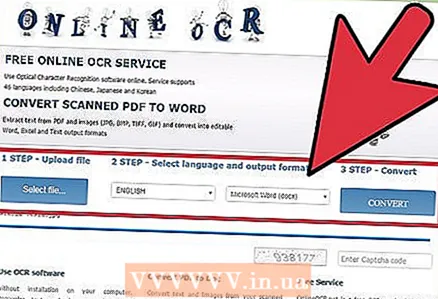 2 Барои гирифтани матн аз хидмат истифода баред. Матни истихроҷшударо метавон ҳамчун матни оддӣ, дар формати Word .doc ё дар формати матни бой (RTF) захира кард. Формати RTF пешгузаштаи формати .doc буд ва ба монанди он ба шумо имкон медиҳад, ки форматкунии матн, майдонҳо, тасвирҳо ва ғайраро дар як файли сайёр ва интиқолшаванда нигоҳ доред.Файлҳои RTF нисбат ба файлҳои .doc хеле вазнинтаранд ва азбаски қариб ҳама метавонанд .doc -ро кушоянд (MS Word дорои тамошобини озод аст), беҳтар аст .doc -ро интихоб кунед.
2 Барои гирифтани матн аз хидмат истифода баред. Матни истихроҷшударо метавон ҳамчун матни оддӣ, дар формати Word .doc ё дар формати матни бой (RTF) захира кард. Формати RTF пешгузаштаи формати .doc буд ва ба монанди он ба шумо имкон медиҳад, ки форматкунии матн, майдонҳо, тасвирҳо ва ғайраро дар як файли сайёр ва интиқолшаванда нигоҳ доред.Файлҳои RTF нисбат ба файлҳои .doc хеле вазнинтаранд ва азбаски қариб ҳама метавонанд .doc -ро кушоянд (MS Word дорои тамошобини озод аст), беҳтар аст .doc -ро интихоб кунед. 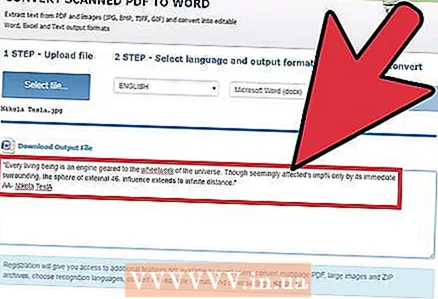 3 Матни натиҷагирифтаро ба воситаи таҳриршудаи интихобшуда нусхабардорӣ кунед. Эҳтимол аст, ки матн форматкунии бесарусомон дошта бошад, бинобар ин шумо бояд бисёр ҷойҳо ё калимаҳои алоҳидаро бе фосила тоза кунед. Дараҷаи мураккабии форматкунӣ аз он вобаста аст, ки тасвир то чӣ андоза тоза карда шудааст, ки матн аз он гирифта шудааст.
3 Матни натиҷагирифтаро ба воситаи таҳриршудаи интихобшуда нусхабардорӣ кунед. Эҳтимол аст, ки матн форматкунии бесарусомон дошта бошад, бинобар ин шумо бояд бисёр ҷойҳо ё калимаҳои алоҳидаро бе фосила тоза кунед. Дараҷаи мураккабии форматкунӣ аз он вобаста аст, ки тасвир то чӣ андоза тоза карда шудааст, ки матн аз он гирифта шудааст. 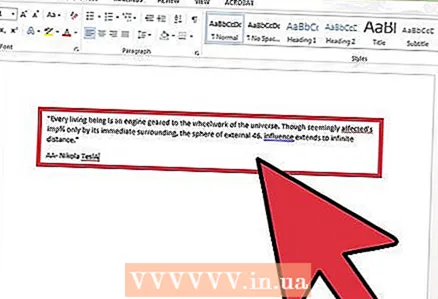 4 Матнро таҳрир ва формат кунед. Дар робита бо форматкунӣ, шумо танҳо бо барномае, ки матн ба он часпонида шудааст, маҳдуд мешавед. Масалан, версияи охирини Microsoft Word дорои хусусиятҳои зиёдтар аст ва ба шумо назорати бештар медиҳад, масалан, Microsoft Notepad ё ҳатто Google Docs.
4 Матнро таҳрир ва формат кунед. Дар робита бо форматкунӣ, шумо танҳо бо барномае, ки матн ба он часпонида шудааст, маҳдуд мешавед. Масалан, версияи охирини Microsoft Word дорои хусусиятҳои зиёдтар аст ва ба шумо назорати бештар медиҳад, масалан, Microsoft Notepad ё ҳатто Google Docs.